Imprimir con Vista Previa III

Interpolación: Con esta casilla activada, Photoshop intentará mejorar el perfil de los objetos de la imagen eliminando su aspecto serrado automáticamente ( si lo tiene).
Barras de calibración: Si se activa, aparecerán impresas las barras de calibración ( once cuadraditos que muestran la intensidad del color utilizado).
Marcas de registro: Si se activa, se imprimen las marcas de registro: cruces de registro y estrellas de registro.
Marcas de esquina y Marcas centradas: Indican las marcas de recorte.
Descripción: Se imprimirá una breve descripción sobre la imagen.
Emulsión abajo: Generalmente la emulsión (capa fotosensible del papel) se muestra hacia arriba, eligiendo esta opción se le da la vuelta a la imagen invirtiéndola, de modo que esta se vería normal dando la vuelta al papel y mirando a trasluz.
Negativo: Se imprimirá la imagen con los colores invertidos: como el negativo de una fotografía.
Si elegimos la opción Gestión de color nos aparecerá un cuadro como éste, con el que se puede cambiar el espacio de color de su imagen logrando una copia impresa en papel con los colores más parecidos a la imagen que ve en la pantalla.
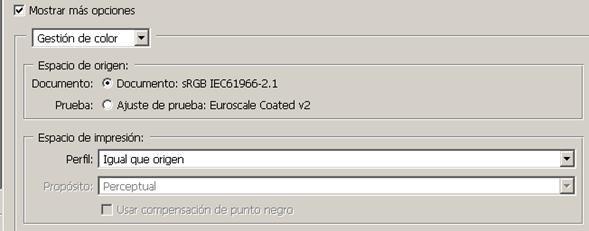
Espacio de origen: contiene los colores que se van a enviar a la impresora. Este espacio puede ser el perfil de color documento que esté empleando en ese momento, o puede ser el perfil de prueba que esté utilizando en ese momento.
Espacio de impresión: es el espacio que utilizará la impresora con la que va a imprimir.
Para poder establecer información sobre el papel elegimos Ajustar página , que podremos elegir desde el mismo cuadro Imprimir, o desde Archivo/Ajustar página .
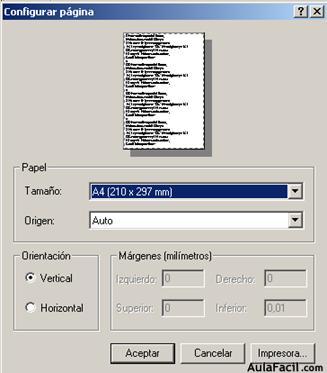
Tamaño : elige las medidas del papel que utilizará para imprimir posteriormente.
Origen : Puede elegir el tipo de papel que va a emplear en la impresora.
Orientación : Tilda Vertical para imprimir de forma normal y Horizontal para imprimir de forma apaisada.
Márgenes : establece el área de impresión dentro de la cual se imprimirá en la hoja.
[Objeto Flash Eliminado]

